Wprowadzenie
Skróty internetowe mogą znacznie zwiększyć efektywność przeglądania, umożliwiając szybki i bezpośredni dostęp do ulubionych stron internetowych prosto z pulpitu. Ten przewodnik przeprowadzi Cię przez tworzenie i zarządzanie skrótami internetowymi, a także udzieli wskazówek dotyczących rozwiązywania powszechnych problemów. Niezależnie od tego, czy jesteś nowy w tej dziedzinie, czy chcesz zoptymalizować swoje obecne ustawienia, te wskazówki zapewnią, że będziesz zaledwie jedno kliknięcie od najczęściej odwiedzanych witryn.

Zrozumienie skrótów internetowych
Skróty internetowe to ikony na pulpicie, które służą jako bezpośrednie ścieżki do stron internetowych, wydatnie upraszczając nawigację po internecie. Te skróty redukują wysiłek wymagany do uzyskania dostępu do często odwiedzanych witryn, znacznie skracając czas spędzany na szukaniu lub wpisywaniu adresów URL. Ponadto skróty internetowe pomagają odgruzować zakładki, zapewniając szybki punkt dostępowy na pulpicie do określonych stron internetowych.
Zrozumienie tych korzyści pozwoli w pełni wykorzystać skróty internetowe, a tym samym poprawić ogólne doświadczenia związane z przeglądaniem. Mając te podstawy, przejdźmy do tworzenia tych skrótów w różnych popularnych przeglądarkach.
Jak tworzyć skróty internetowe w różnych przeglądarkach
Tworzenie skrótów internetowych można osiągnąć za pomocą różnych przeglądarek, z których każda oferuje prostą metodę ustawiania tych wydajnych narzędzi. Omówimy tutaj Google Chrome, Mozilla Firefox i Microsoft Edge.
- Google Chrome
- Uruchom Chrome i otwórz stronę internetową, dla której chcesz utworzyć skrót.
- Kliknij na ikonę trzech kropek w prawym górnym rogu.
- Nawiguj do ‘Więcej narzędzi’, a następnie wybierz ‘Utwórz skrót’.
-
Potwierdź, nadając nazwę skrótowi, a następnie kliknij ‘Utwórz’.
-
Mozilla Firefox
- Przejdź do wybranej strony internetowej.
- Zminimalizuj okno Firefox, aby odsłonić pulpit.
-
Przeciągnij ikonę kłódki z paska adresu bezpośrednio na pulpit.
-
Microsoft Edge
- Odwiedź wybraną stronę internetową.
- Kliknij ikonę trzech kropek w prawym górnym rogu.
- Wybierz ‘Więcej narzędzi’ i wybierz ‘Przypnij do paska zadań’ lub ‘Przypnij do Start’ dla łatwego dostępu.
Te metody zapewniają skróty internetowe dostosowane do każdej przeglądarki, zapewniając kompatybilność i łatwość użytkowania. Zrozumiawszy proces tworzenia, organizacja skrótów jest kolejnym logicznym krokiem.
Organizowanie i zarządzanie skróty internetowe
Po utworzeniu skrótów internetowych ważne jest efektywne zarządzanie i organizowanie ich w celu maksymalnego wykorzystania. Odpowiednie zorganizowanie zapobiega zapychaniu pulpitu i zwiększa produktywność.
-
Organizowanie na pulpicie
Grupuj podobne skróty, tworząc na pulpicie foldery na kategorie takie jak praca, rozrywka czy media społecznościowe. Wystarczy kliknąć prawym przyciskiem myszy, wybrać ‘Nowy’, a następnie ‘Folder’. Przeciągnij odpowiednie skróty do tych folderów, aby utrzymać czysty interfejs pulpitu. -
Zmiana nazwy skrótów
Aby zmienić nazwę skrótu, kliknij prawym przyciskiem myszy ikonę i wybierz ‘Zmień nazwę’. Używaj opisowych i zwięzłych nazw, które jasno przedstawiają funkcję skrótu, co ułatwia szybką identyfikację i dostęp.
Te strategie organizacyjne sprawiają, że Twój pulpit jest bardziej funkcjonalny, dopasowując Twoje doświadczenie do indywidualnych potrzeb. Zobaczmy teraz opcje dostosowywania, aby jeszcze bardziej spersonalizować te skróty.

Zaawansowane opcje dostosowywania
Poza podstawowym zorganizowaniem, dostosowywanie skrótów pozwala na większą personalizację, dzięki czemu pulpit staje się bardziej estetyczny i funkcjonalny.
- Zamiana ikon skrótów
- Kliknij prawym przyciskiem myszy żądany skrót i wybierz ‘Właściwości’.
- Na karcie ‘Skrót’ kliknij ‘Zmień ikonę’.
-
Wybierz ikonę z listy lub załaduj własny obraz ikony.
-
Tworzenie folderów dla skrótów
- Kliknij prawym przyciskiem myszy na pulpicie, wybierz ‘Nowy’, a następnie ‘Folder’.
- Nazwij odpowiednio folder i przeciągnij skróty do niego, aby ułatwić kategoryzację.
Te kroki nie tylko personalizują Twój pulpit, ale także usprawniają użytkowanie skrótów, czyniąc je bardziej przyjaznymi i dostępnymi. Po dostosowaniu kluczowe jest zrozumienie, jak rozwiązywać problemy, które mogą się pojawić.
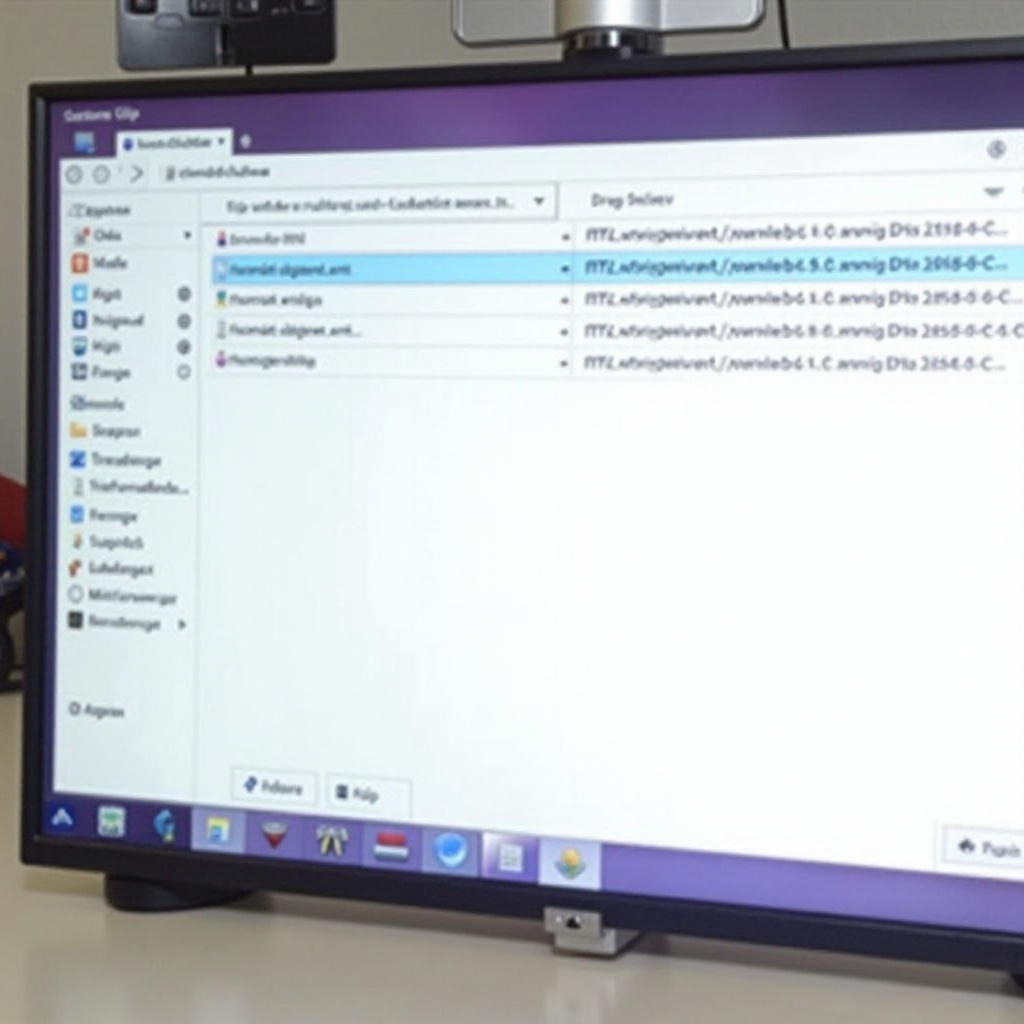
Rozwiązywanie powszechnych problemów
Czasami możesz napotkać problemy ze skrótami internetowymi, które nie działają prawidłowo. Oto jak rozwiązać takie problemy i utrzymać ich płynne działanie.
-
Rozwiązywanie problemów ze skrótami
Upewnij się, że adres URL jest poprawny, jeśli skrót nie działa. Kliknij prawym przyciskiem myszy skrót, wybierz ‘Właściwości’ i zweryfikuj adres URL. Popraw go, jeśli to konieczne, aby połączyć się z właściwą stroną. -
Radzenie sobie z aktualizacjami przeglądarki
Aktualizacje przeglądarki mogą zakłócić funkcjonalność. Jeśli skróty stają się nieefektywne po aktualizacji, odtwórz je za pomocą zaktualizowanej przeglądarki, aby przywrócić ich użyteczność.
Zrozumienie tych wskazówek dotyczących rozwiązywania problemów zapewnia, że Twoje skróty internetowe pozostaną niezawodnym i integralnym elementem Twojego przepływu pracy związanego z przeglądaniem.
Wniosek
Tworzenie i zarządzanie skrótami internetowymi na pulpicie to prosty proces, który znacznie zwiększa produktywność i efektywność. Postępując zgodnie z tym przewodnikiem, możesz skutecznie wykorzystać skróty, zapewniając szybki dostęp do często używanych witryn i spersonalizowane doświadczenie na pulpicie. Wykorzystaj te kroki, aby zrewolucjonizować przeglądanie z łatwością i stylem.
Najczęściej Zadawane Pytania
Jak usunąć skrót internetowy z pulpitu?
Aby usunąć skrót internetowy, kliknij prawym przyciskiem myszy na ikonie i wybierz ‘Usuń’. Spowoduje to usunięcie skrótu z pulpitu.
Czy mogę tworzyć skróty internetowe na swoim smartfonie?
Tak, możesz dodać strony internetowe do ekranu głównego smartfona jako ikony za pomocą większości przeglądarek mobilnych, takich jak Chrome i Safari.
Czy skróty internetowe są bezpieczne w użyciu?
Tak, skróty internetowe są bezpieczne, jeśli są tworzone dla legalnych stron. Unikaj pobierania skrótów z niezaufanych źródeł.
